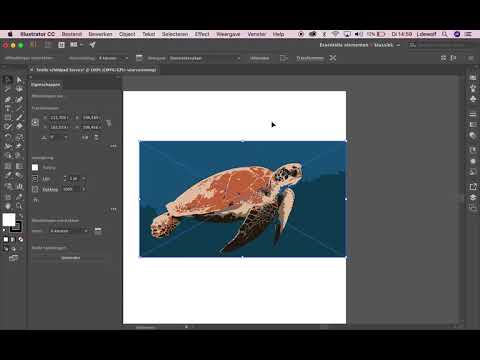In deze tutorial leer je hoe je een basis sprite maakt. Een sprite is een enkele grafische afbeelding die bestaat uit pixels die meestal in games worden gebruikt om personages, locaties, items en andere verschillende objecten weer te geven. Een animatie wordt gemaakt wanneer een reeks sprites achter elkaar worden afgespeeld en een soort beweging laten zien. Een basis-sprite wordt gemaakt met de bedoeling deze als startpunt te gebruiken om andere frames te maken op basis van de sprite om verschillende uitdrukkingen, animaties en poses te creëren. Dit kan handig zijn als je sprites wilt maken voor een game, een webstrip of als je gewoon wilt oefenen.
Stappen

Stap 1. Open je tekenprogramma
Het programma kan zo simpel zijn als Microsoft Paint of een meer diepgaand programma zoals Photoshop.

Stap 2. Maak een nieuw canvas
Er is geen vereiste voor de grootte, hoewel het canvas groot genoeg moet zijn voor de sprite die je wilt maken. Met de meeste verfprogramma's kunt u de grootte van het canvas op elk moment wijzigen. Hoewel dit niet vereist is, wordt het aanbevolen om de achtergrond van het canvas te wijzigen in een niet-witte kleur die geen kleuren van uw sprite zal delen.

Stap 3. Teken een ruwe schets
Kies het potloodgereedschap en begin met het plaatsen van pixels - elke kleur zou moeten werken, hoewel een helderdere kleur de voorkeur heeft. Dit hoeft niets gedefinieerd te zijn - slechts een ruw beeld van wat u wilt dat het eindproduct is. Hierdoor kun je de grootte van de sprite verkleinen, naast het bepalen van een basishouding voor je basis. Het wordt aanbevolen om een meer natuurlijke of relaxte houding te kiezen in plaats van een meer actiegerichte houding.

Stap 4. Definieer de contouren
Kies een andere kleur dan de kleur die je bij de vorige stap hebt gebruikt. Begin over uw schets te tekenen met meer gedefinieerde details, waarbij u de schets uit de vorige stap als richtlijn gebruikt. Dit kunnen armen, benen, kleding en andere verschillende aandachtspunten zijn. Ga door totdat je voelt dat je alles hebt opgenomen.
Als je tekenprogramma de optie heeft voor meerdere lagen, is het aan te raden om deze stap uit te voeren op een nieuwe laag boven de laag van de schets

Stap 5. Voeg meer details en kleur toe
Wis de schets en/of de laag waar deze zich bevond. Voeg details toe aan de omtrek, inclusief kleur. U kunt kleuren van uw referentieafbeelding halen of uw eigen afbeelding selecteren.

Stap 6. Schaduw toevoegen
Shading helpt je sprite diepte te geven en zorgt ervoor dat hij opvalt in een 2D-ruimte. Bepaal eerst waar uw "lichtbron" vandaan komt. Dit geeft je een idee van waar je donkere kleuren naartoe gaan om schaduwen te illustreren.
Gebruik de kleuren die in de vorige stap zijn geselecteerd en selecteer donkere tinten van de kleuren met behulp van de kleurkiezer van uw verfprogramma. Plaats ze op basis van waar uw lichtbron naar toe is gericht; als het zich bijvoorbeeld direct voor de sprite bevindt, plaats ze dan naar de achterkant van de sprite. Let op alle delen van de sprite die schaduw kunnen werpen op andere delen: dit zijn onder meer ledematen, takken en kledingstukken

Stap 7. Sla je sprite op
Als je eenmaal het gevoel hebt dat je een goed punt hebt bereikt met de sprite, sla hem dan op. Ga naar Bestand en klik op Opslaan. Sla de afbeelding op waar je weer toegang hebt tot de sprite. Zorg ervoor dat u het bestand opslaat als.png; al het andere kan de beeldkwaliteit verpesten of de kleuren van de sprite veranderen.

Stap 8. Kijk over je voltooide sprite
Zorg ervoor dat alles eruitziet zoals jij het wilt. Als je tevreden bent met het eindresultaat, heb je met succes een basissprite gemaakt. Als u niet tevreden bent, wees dan niet ontmoedigd. Als je blijft oefenen en verbeteren, zal je sprite-werk verbeteren.
Tips
- Bekijk je sprite na enige tijd. Misschien vind je iets er een beetje uit, of je besluit dat je een kleurkeuze niet meer leuk vindt. Als je op deze manier over je sprite kijkt, kun je de kwaliteit ervan verbeteren.
- Blijf oefenen. Zoals met bijna alles, kan het even duren voordat uw werk verbetert. Als je merkt dat je eerste sprites niet de beste zijn, blijf dan gewoon doorgaan.
- Laat anderen je werk zien. Dit geeft je een mening van buitenaf over je sprite, en stelt je in staat om deze te verbeteren en te weten wat je in gedachten moet houden bij toekomstige sprite's.
- Sommige van deze stappen kunnen worden genegeerd, afhankelijk van de stijl van sprite waar je voor gaat. Als je bijvoorbeeld een afbeelding in 8-bits stijl nastreeft, hoef je je misschien helemaal geen zorgen te maken over het in de schaduw stellen van je sprite.